So formatieren Sie Ihr Manuskript (auch wenn Sie Computer hassen)
Veröffentlicht: 2018-11-27Bevor ein Erwerbungsredakteur oder ein Agent ein Wort Ihres Manuskripts liest, kann er feststellen, ob es richtig formatiert ist.
Das ist entscheidend. Wieso den?
Es geht um mehr als Aussehen. Sicher, sie werden über den Kauf Ihrer Arbeit hauptsächlich aufgrund des Schreib- und Marktpotenzials entscheiden.
Warum ist die Formatierung so wichtig?
- Alle Fehler müssen vor dem Druck behoben werden – was zusätzliche Kosten verursacht.
- Eine schlechte Formatierung weist darauf hin, dass Sie entweder die Richtlinien für die Einreichung nicht gelesen haben oder den Anweisungen nicht folgen können.
Eine korrekte Formatierung garantiert keine Veröffentlichung, und eine schlechte Formatierung garantiert keine Ablehnung. Aber Sie haben hart an Ihrem Manuskript gearbeitet. Sie wollen ihm die beste Chance geben, ein Buch zu werden.
Dieser Ratgeber bietet Ihnen:
- Formatierungsrichtlinien, um sicherzustellen, dass Ihr Manuskript professionell aussieht
- Einfache Anleitung zum Formatieren in Microsoft Word.
- Ein Beispiel aus meinem eigenen Schreiben
Erste Schritte: Was ist ein Manuskript?
Ein Manuskript ist Ihr Belletristik- oder Sachbuchwerk, das Sie bei einem Verlag oder Agenten einreichen, in der Hoffnung, dass jemand daraus ein veröffentlichtes Buch macht.
Was ist Formatierung?
Formatierung ist, wie Ihr Manuskript aussieht. Dazu gehört beispielsweise, ob die Zeilen ein- oder zweizeilig sind. Welche Schriftgröße? Welche Schrift? Wie werden Zahlen wiedergegeben – als Ziffern oder ausgeschrieben?
Formatierungsrichtlinien für Manuskripte
Jeder Agent und Verleger kann leicht unterschiedliche Einreichungsrichtlinien haben – einige geben an, dass sie das Chicago Manual of Style oder den AP-Stil (Associated Press) bevorzugen, und einige bieten eigene Stilspezifika an.
Wenn Sie sich jemandem unterwerfen, der etwas spezifiziert, möchten Sie ihm natürlich geben, was er will.
Einige geben jedoch keine Anweisungen, die über das „Standard-Manuskriptformat“ hinausgehen. Dann ist es am besten, Ihre eigenen Entscheidungen zu treffen, aber stellen Sie sicher, dass Sie konsequent sind.
Wenn Sie zum Beispiel Zahlen zwischen Null und Neun ausschreiben und danach Ziffern verwenden, machen Sie es jedes Mal auf die gleiche Weise. Wenn sie sie ändern wollten, können sie es leicht tun.
Was das Layout Ihrer Manuskriptseiten und die Bestimmung ihres Aussehens betrifft, so wird Ihr Manuskript durch die Befolgung bestimmter allgemeiner Regeln professionell aussehen. Weitere Einzelheiten finden Sie im Abschnitt „Implementieren der Formatierung“.
- Verwenden Sie 12-Punkt-Schrift
- Verwenden Sie eine Serifenschrift; Die häufigste Wahl ist Times Roman
- Platzieren Sie Ihr Manuskript doppelt
- Kein zusätzlicher Abstand zwischen den Absätzen
- Nur ein Leerzeichen zwischen den Sätzen
- Jeden Absatz einen halben Zoll einrücken (einen Tabulator setzen, nicht mehrere Leerzeichen verwenden)
- Der Text sollte linksbündig und rechts gezackt sein, nicht im Blocksatz
- Wenn Sie zwischen den Absätzen eine Linie einfügen möchten, um einen Ortswechsel oder Zeitablauf anzuzeigen, zentrieren Sie ein typografisches Dingbat (wie ***) auf der Linie
- Nur schwarzer Text auf weißem Hintergrund
- Ein-Zoll-Ränder (die Standardeinstellung in Word)
- Erstellen Sie eine Kopfzeile mit dem Titel, gefolgt von Ihrem Nachnamen und der Seitenzahl. Die Kopfzeile sollte auf jeder Seite nach der Titelseite erscheinen.
Darüber hinaus möchten Agenten und Verleger Ihren Namen, Ihre E-Mail-Adresse, Adresse und Telefonnummer oben links und die Wortzahl auf die nächsten Hundert oben rechts auf Ihrer Titelseite. Ihr Titel sollte etwa ein Drittel der Seite von oben und zentriert sein. Es sollte die gleiche Größe und Schriftart wie der Rest des Textes haben. Machen Sie es nicht fett, kursiv oder größer.
Implementieren des Formats
Hier finden Sie weitere Einzelheiten zu jeder dieser Regeln, damit Sie besser verstehen, wie Sie Ihr Manuskript in Microsoft Word formatieren.
12-Punkt-Typ verwenden:
Zwölf Punkt ist die Größe des Textes (Buchstaben mit einer Höhe von einem Zoll entsprechen 72 Punkt). Stellen Sie sicher, dass Ihre Formatierung auf 12 eingestellt ist, indem Sie in Word auf diese Schaltfläche klicken.
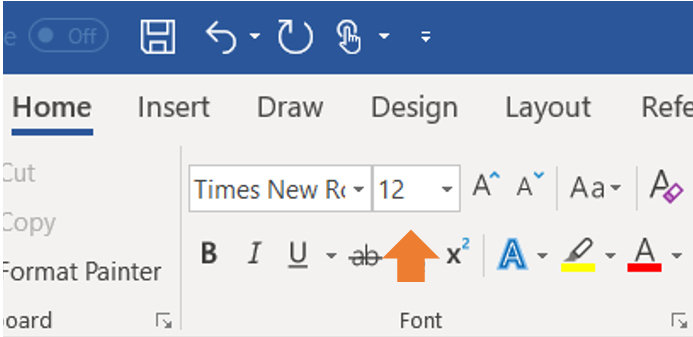
Um Ihr Dokument auf einmal zu formatieren, halten Sie Strg gedrückt und drücken Sie A, um das gesamte Dokument auszuwählen, und verwenden Sie dann das Feld zum Ändern der Schriftart, um den gesamten Text zu ändern. Sie können dasselbe Verfahren auf alle redaktionellen Änderungen anwenden, die Sie gleichzeitig in einer gesamten Datei vornehmen möchten.
Verwenden Sie eine Serifenschrift:
Fonts sind die verschiedenen Designs von Schriftarten. Serifen sind diese kleinen Projekte, die einen Buchstaben abschließen, wie in Times Roman. Wählen Sie Times New Roman, und Sie können nichts falsch machen. So ändern Sie bei Bedarf Ihre Schriftart, indem Sie dasselbe Verfahren verwenden, das wir zum Ändern der Schriftgröße verwendet haben:

Double Space Ihr Manuskript:
Das bedeutet, dass Ihr Manuskript ein Leerzeichen zwischen den Zeilen enthält, etwa so:
Dies ist ein Beispiel für doppelten Zeilenabstand im Gegensatz zum einfachen Zeilenabstand im Rest dieses Blogbeitrags. Sie möchten dies nicht erreichen, indem Sie am Ende jeder Zeile die Das führt zu einer derart verstümmelten Formatierung, dass es fast automatisch zu einer Ablehnung kommt. Stellen Sie Ihre Textverarbeitung mit dieser Schaltfläche auf doppelte Leerzeichen ein:

Kein zusätzlicher Abstand zwischen den Absätzen:
Beachten Sie den zusätzlichen Abstand zwischen den Absätzen dieses Blogbeitrags? Manuskripte sollten diese nicht haben, da veröffentlichte Bücher dies normalerweise nicht tun. (Und wenn ja, ist das ein Hinweis darauf, dass das Buch im Eigenverlag veröffentlicht wurde.) Leider fügt Word oft standardmäßig 0,8 Punkte zwischen den Absätzen hinzu, also sollten Sie dies auf diese Weise ändern (und es zu Ihrer Standardeinstellung machen):

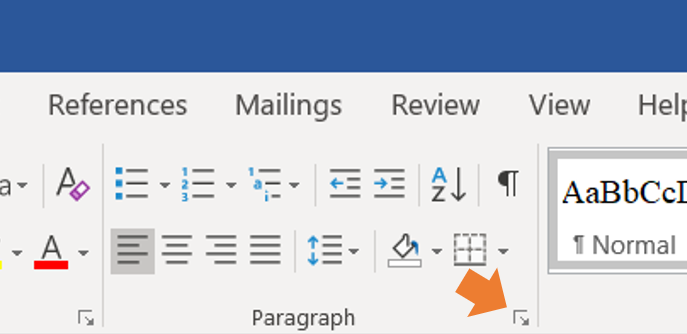
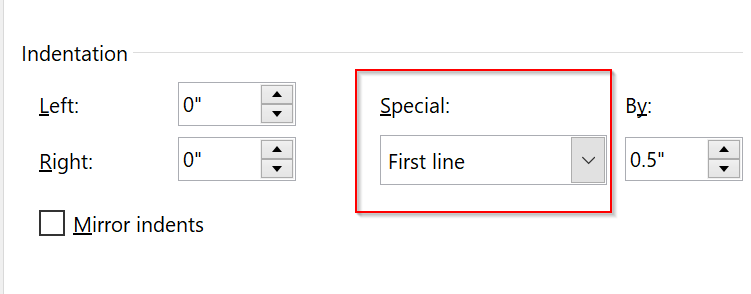
Nur ein Leerzeichen zwischen den Sätzen:
Diejenigen von uns, die gelernt haben, auf Schreibmaschinen zu schreiben, haben gelernt, zwischen den Sätzen zweimal die Leertaste zu drücken, und es ist eine schwer zu brechende Angewohnheit. Aber Sie sehen nie mehr als ein Leerzeichen zwischen den Sätzen in veröffentlichten Büchern.
Wenn Sie Ihr Manuskript also bereits mit zwei Leerzeichen zwischen den Sätzen geschrieben haben, verzweifeln Sie nicht. Es gibt eine Verknüpfung, um dies in Microsoft Word zu beheben.
Klicken Sie zunächst auf Ersetzen.

Sie sollten ein Feld mit der Bezeichnung „Suchen und Ersetzen“ sehen. Geben Sie im ersten Feld zwei Leerzeichen ein. Geben Sie im zweiten Feld ein Leerzeichen ein. Dies sagt der Textverarbeitung: „Wo immer Sie zwei Leerzeichen zusammen sehen, ändern Sie das in ein Leerzeichen.“
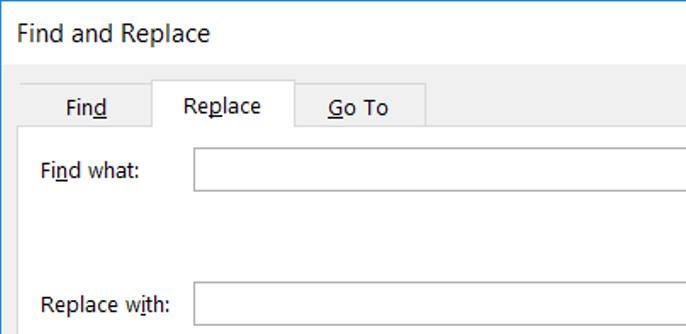
Klicken Sie abschließend auf „Alle ersetzen“.
Jeden Absatz einen halben Zoll einrücken:
Wählen Sie diese Option im hier gezeigten Menü, nicht durch mehrmaliges Drücken der Leertaste am Anfang jedes Absatzes. Auf diese Weise werden Ihre neuen Absätze automatisch eingerückt, wenn Sie am Ende des vorherigen die Eingabetaste drücken.
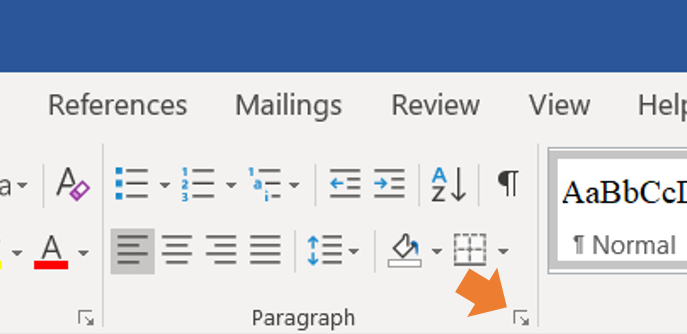
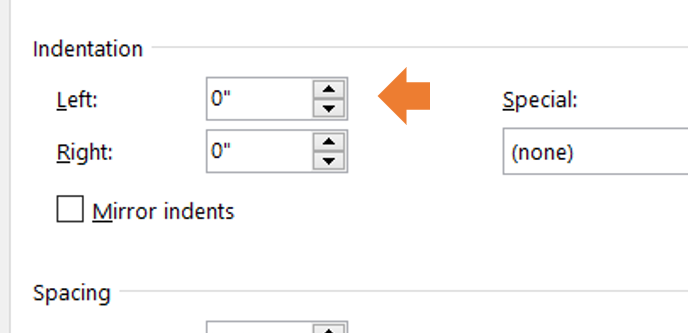
Text sollte nach rechts gezackt werden, nicht im Blocksatz:
Ragged Right bedeutet, dass Ihr Text nicht perfekt an der rechten Seite der Seite ausgerichtet ist, wie es auf der linken Seite der Fall ist. In einem veröffentlichten Buch wird der Text oft im Blocksatz geschrieben, aber erst nach der Bearbeitung, dem Korrekturlesen und der endgültigen Formatierung. Für Ihr Manuskript sollte jede Kopie, die Sie nicht zentriert haben möchten (z. B. Kapitelüberschriften), linksbündig und rechts gezackt sein.
So sollte Ihr Text aussehen:
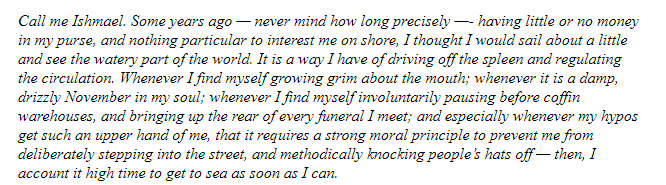
So nicht:
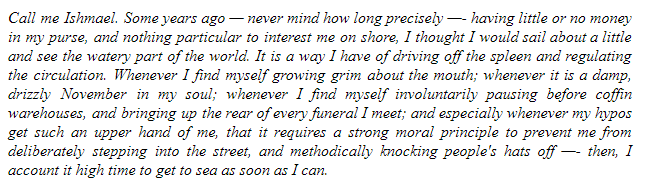
Beachten Sie, dass der zweite Absatz Leerzeichen zwischen den Wörtern hinzufügt, damit die Zeilen alle dieselbe Länge haben. Klicken Sie hier, um Ihren Text kantig zu machen.
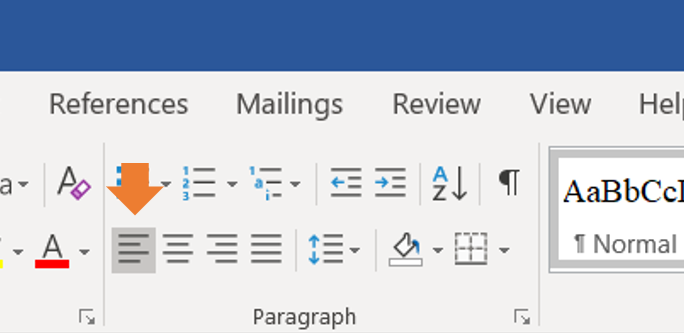
Ein Zoll Ränder:
Ihre Ränder sind der weiße Bereich oben und unten und an den Seiten der Seite, wo kein Text ist. Sie sollten standardmäßig einen Zoll groß sein.
Wenn Sie sie in Microsoft Word anpassen müssen, klicken Sie einfach auf Layout, dann auf Ränder und wählen Sie die erste Option, Normal.

Kopfzeile erstellen:
Eine Kopfzeile ist Text, der über jeder Seite vor der ersten Zeile erscheint. Für Ihr Manuskript sollte es links Ihren Nachnamen, zentriert den Buchtitel und rechts die Seitenzahl enthalten.
Fügen Sie auf der Titelseite keine Kopfzeile ein.
Um eine Kopfzeile in Microsoft Word zu erstellen, bewegen Sie Ihren Cursor in den Rand über der obersten Zeile und klicken Sie zweimal. Oben sollte eine neue Registerkarte mit der Aufschrift „Kopf- und Fußzeilen-Tools“ erscheinen. Klicken Sie darin auf die Schaltfläche mit der Bezeichnung „Seitenzahl“. Sie sehen ein Dropdown-Menü, mit dem Sie die Seitenzahl rechts platzieren können.
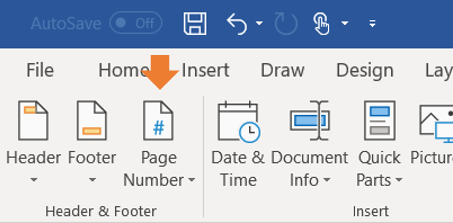
Um zu verhindern, dass Ihre Kopfzeile auf der ersten Seite erscheint, drücken Sie auf der Registerkarte „Kopf- und Fußzeilen-Tools“ auf „Andere erste Seite“.
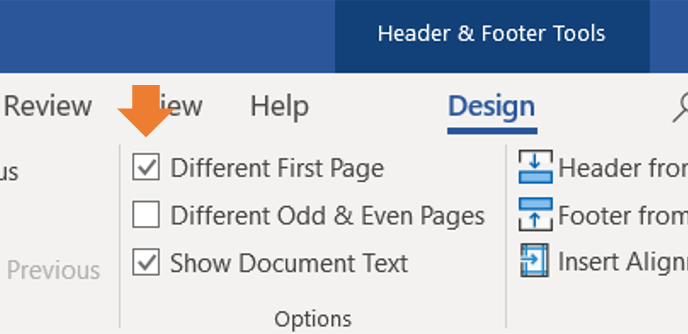
Beispiel aus meinem eigenen Schreiben
Hier ist die Titelseite des Manuskripts meines neuen Romans „ Dead Sea Rising “, das ich bei meinem Verleger eingereicht habe. Deine sollte in etwa so aussehen:

Ärgern Sie sich nicht
Zu viele Autoren machen sich mehr Gedanken über die Formatierung als über das Schreiben ihres Sachbuchs oder Romanmanuskripts.
Wenn Ihnen alle oben genannten Tipps griechisch vorkommen, lassen Sie sie von einem jungen Menschen durchgehen. Und wenn alles andere fehlschlägt, befolgen Sie so viele der Grundlagen wie möglich. Entscheidend sind die serifenlose Schrift und 12 pt. Größe, Ragged Right, doppelter Zeilenabstand, ein Leerzeichen zwischen Sätzen und eingerückte Absätze.
Am wichtigsten für einen Agenten oder einen Akquisitionsredakteur ist, ob Sie etwas zu sagen haben, es ansprechend schreiben und eine Geschichte (Belletristik oder Sachbuch) erzählen können.
